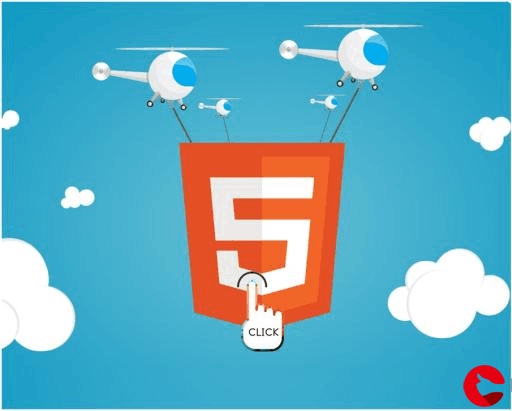 锐化特效"/>
锐化特效"/>
D3Dshader,像素着色器实现浮雕、锐化特效
HLSL实现浮雕、锐化特效
- 前言
- 一、浮雕
- 二、锐化
前言
浮雕以及锐化都设计到当前像素与周边像素的计算。暂时将两者放在一块。
一、浮雕
浮雕效果是将图像的变化部分突出的表现出来,而相同的颜色部分则被淡化掉,使图像出现纵深感,从而达到浮雕的效果。实现方法是将每一个像素与其左上角(其他方向也行)的像素进行求差运算,并加上一个背景灰度。
//浮雕
float4 Emboss(float4 outp, float2 tex)
{//浮雕//浮雕效果 "浮雕"图像效果是指图像的前景前向“凸出”背景。//v2TexSize为纹理的原分辨率,当前纹理原分辨率为512x512 可定义为float2 v2TexSize = float2(512,512)float2 upLeftUV = float2(tex.x - 1.0 / v2TexSize.x, tex.y - 1.0 / v2TexSize.y); //得到当前像素点左上角的归一化后的纹理坐标 float4 bkColor = float4(0.5, 0.5, 0.5, 1.0); //一个灰度值,代表背景颜色float4 curColor = outp;float4 upLeftColor = g_Tex.Sample(g_SamLinear, upLeftUV);float4 delColor = curColor - upLeftColor;float h = 0.3 * delColor.x + 0.59 * delColor.y + 0.11 * delColor.z;//参数可根据情况自由调整//float h = 0.8 * delColor.x + 0.8 * delColor.y + 0.6 * delColor.z;outp = float4(h, h, h, 0.0) + bkColor;return outp;
}
浮雕效果
轮廓如果不够明显,可以试试更改左上角(或者其他方向)的位置(当前的为相邻的左上角)
例如:float2 upLeftUV = float2(tex.x - 2.0 / v2TexSize.x, tex.y - 2.0 / v2TexSize.y);
二、锐化
拉普拉斯锐化效果主要的思路是计算出自身与周围像素的色差,再将差别加到自身上,用于突出图像中的细节。(锐化效果与模糊效果有点相反的意思,模糊是平均化每个点,锐化是突出每个点)
float4 Sharpen(float4 outp, float2 tex)
{float2 v2Pixelsite = tex* v2TexSize;//将归一化后的纹理坐标回复成原图片分辨率大小的对应坐标//当前点与相邻点的计算关系float3x3 mxOperators = float3x3(-1.0f, -1.0f, -1.0f, -1.0f, 9.0f, -1.0f, -1.0f, -1.0f, -1.0f);//此处用的是一个3x3大小的矩阵,意为将自身与周围相邻的8个像素相减。//用于获取相邻像素点的纹理位置float2 v2aUVDelta[3][3]={{ float2(-1.0f, -1.0f), float2(0.0f, -1.0f), float2(1.0f, -1.0f) },{ float2(-1.0f, 0.0f), float2(0.0f, 0.0f), float2(1.0f, 0.0f) },{ float2(-1.0f, 1.0f), float2(0.0f, 1.0f), float2(1.0f, 1.0f) },};float4 c4Color = float4(0.0f, 0.0f, 0.0f, 0.0f);for (int i = 0; i < 3; i++){for (int j = 0; j < 3; j++){//计算采样点,得到当前像素附件的像素点的坐标(上下左右,八方)float2 v2NearbySite = v2Pixelsite + v2aUVDelta[i][j];c4Color += g_Tex.Sample(g_SamLinear, v2NearbyUV/v2TexSize) * mxOperators [i][j];}}outp.rgb = c4Color.rgb;return outp;}锐化效果
可以明显看到锐化后的图像变清晰了,但是主要是由于当前图片像素是512x512,分辨率较低。当使用的图片分辨率较高时,锐化的效果不一定会很好,而且还可能导致锐化后的图片种夹杂很多“亮点”,可以尝试更改锐化所用的矩形(如3x3更改为5x5)。
更多推荐
D3Dshader,像素着色器实现浮雕、锐化特效












发布评论